Jak konfigurować serwer x11vnc na Ubuntu & LinuxMint
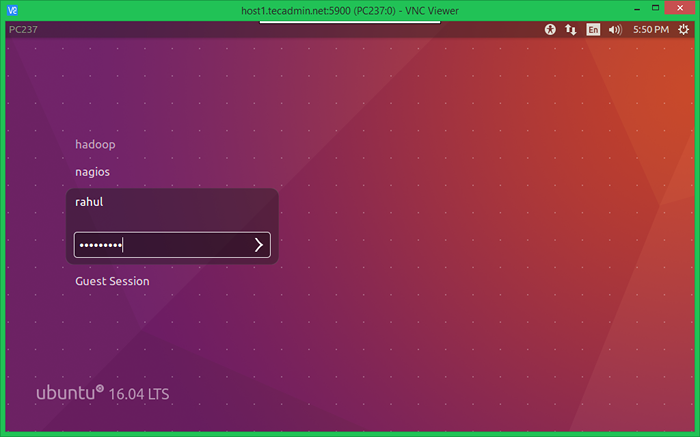
- 2598
- 809
- Pani Janina Cieśla
X11vnc jest popularnym serwerem VNC do tworzenia połączenia zdalnego pulpitu i dostępu do zdalnego pulpitu. Działa prawie wszystkie środowiska stacjonarne dostępne dla systemów Ubuntu i Debian. Korzystając z połączenia pulpitu zdalnego, możemy podłączyć dowolny system zdalny i uzyskać dostęp do graficznego interfejsu użytkownika i pracy. Możemy użyć dowolnej dostępnej przeglądarki VNC, takich jak ciasna przeglądarka VNC, prawdziwa przeglądarka VNC lub Ultra VNC Viewer.
X11VNC może być dla Ciebie lepszym oprogramowaniem do obsługi zdalnej. Ten samouczek pomoże Ci skonfigurować serwer x11VNC w systemie Ubuntu, LinuxMint i Debian i połącz za pomocą VNC Viewer z systemu klienta.
Krok 1 - Zainstaluj x11VNC
Pakiety x11VNC są dostępne w domyślnych repozytoriach. Otwórz terminal i uruchom następujące polecenia, aby zaktualizować domyślne repozytoria i zainstalować wymagane pakiety.
sudo apt-get aktualizacja sudo apt-get install x11VNC Net-Tools
Krok 2 - Utwórz hasło
Teraz utwórz hasło do połączenia za pomocą przeglądarki VNC z systemu klienta. Nie będzie to wymagało żadnej nazwy użytkownika do połączenia VNC.
x11vnc -StorePassWd Wpisz VNC Hasło: ********* Weryfikacja hasła: ********* Zapisz hasło do/home/rahul/.VNC/PASSWD? [y]/n y hasło napisane na:/home/rahul/.VNC/PASSWD
Krok 3 - Start x11VNC Server
Po udanej instalacji serwera x11VNC w twoim systemie. Zacznijmy używając następującego polecenia. Zmień parametry zgodnie z konfiguracją.
sudo x11vnc -auth hago -forever -loop -Noxdamage -repeat -rfbauth/home/rahul/.vnc/passwd -rfbport 5900 -Shared
Serwer VNC rozpocznie się w domyślnym porcie 5900. W przypadku, gdy port 5900 jest zajęty inną usługą, automatycznie wybierze następny dostępny port, taki jak 5901.
Krok 4 - Połącz z Clinet VNC
Aby połączyć się z serwerem za pomocą VNC, potrzebujesz klienta VNC w swoim systemie. W tym samouczku używam RealVNC Viewer w naszym systemie. Możesz użyć dowolnego innego klienta wyboru.
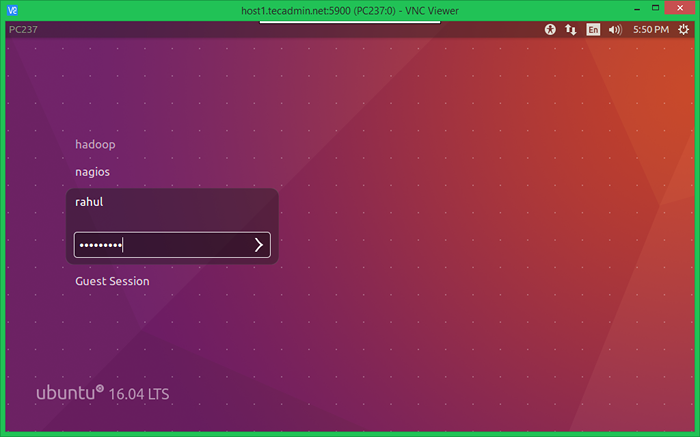
Krok 5 - Ustaw autostart na rozruch
Wreszcie skonfiguruj automatyczne uruchomienie serwera x11VNC na rozruchu systemowym. Stwórz x11vnc.conf Plik pod/etc/init/Directory za pomocą następującej treści.
sudo vi/etc/init/x11vnc.conf
is powtórz -rfbauth/home/rahul/.vnc/passwd -rfbport 5900 -Shared
Wniosek
Możesz z powodzeniem skonfigurować serwer VNC w systemie Ubuntu lub Debian.

